06-制作动画-“影片剪辑”元件的创建和使用
flash动画制作:元件和元件的创建技巧介绍

flash动画制作:元件和元件的创建技巧介绍
flash是制作动画的专业软件,⽤它可以制作丰富多变的动画效果,下⾯我将向⼤家分享flash动画制作的⼀些基本知识与⽅法。
希望能给您带来⼀些帮助。
⽅法/步骤
1、元件的是flash动画的基本元素,如果把flash动画⽐作是⼀部电影,那么元件就是演绎这部电影的演员,所以了解熟悉“演员”是⾮常重要的。
在flash中,元件有三类:影⽚剪辑、按钮和图⽚。
2、影⽚剪辑类的元件可以存放⼀段视频、动画等,⽤它可以实现视频的调⽤,画中画等效果。
3、按钮元件提供⼈机交互的功能,它有四个帧弹起、指针经过、按下、点击,分别对应四种⿏标操作状态。
4、图⽚元件是⽤来存放图⽚的,可以把外部的图⽚导⼊存成图⽚元件,当然也可以把在舞台上⽤flash提供的绘图⼯具绘制的图画转存成图⽚元件。
5、以上三种元件⼏乎可以囊括flash动画制作的所需的所有类型的素材,当然每种类型的元件并不是相互孤⽴的,他们彼此之间很多时候是相互联系的。
那么如何创建这三种元件呢,看如图所⽰:
6、创建成功的元件,都存放在元件库中,如何找到这些元件呢?⽅法如图所⽰:
使⽤的⽅法是在元件库找到需要的元件,把它拖⼊到舞台即可。
以上就是flash动画元件和元件的创建技巧介绍,希望能对⼤家有所帮助!。
flash元件知识点
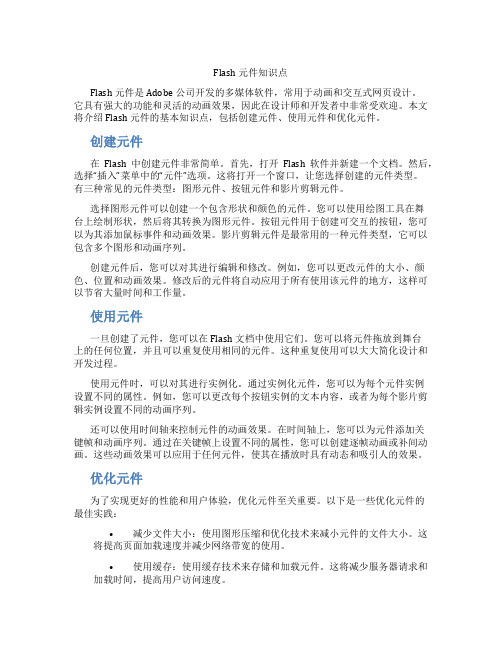
Flash 元件知识点Flash 元件是 Adobe 公司开发的多媒体软件,常用于动画和交互式网页设计。
它具有强大的功能和灵活的动画效果,因此在设计师和开发者中非常受欢迎。
本文将介绍 Flash 元件的基本知识点,包括创建元件、使用元件和优化元件。
创建元件在Flash 中创建元件非常简单。
首先,打开Flash 软件并新建一个文档。
然后,选择“插入”菜单中的“元件”选项。
这将打开一个窗口,让您选择创建的元件类型。
有三种常见的元件类型:图形元件、按钮元件和影片剪辑元件。
选择图形元件可以创建一个包含形状和颜色的元件。
您可以使用绘图工具在舞台上绘制形状,然后将其转换为图形元件。
按钮元件用于创建可交互的按钮,您可以为其添加鼠标事件和动画效果。
影片剪辑元件是最常用的一种元件类型,它可以包含多个图形和动画序列。
创建元件后,您可以对其进行编辑和修改。
例如,您可以更改元件的大小、颜色、位置和动画效果。
修改后的元件将自动应用于所有使用该元件的地方,这样可以节省大量时间和工作量。
使用元件一旦创建了元件,您可以在 Flash 文档中使用它们。
您可以将元件拖放到舞台上的任何位置,并且可以重复使用相同的元件。
这种重复使用可以大大简化设计和开发过程。
使用元件时,可以对其进行实例化。
通过实例化元件,您可以为每个元件实例设置不同的属性。
例如,您可以更改每个按钮实例的文本内容,或者为每个影片剪辑实例设置不同的动画序列。
还可以使用时间轴来控制元件的动画效果。
在时间轴上,您可以为元件添加关键帧和动画序列。
通过在关键帧上设置不同的属性,您可以创建逐帧动画或补间动画。
这些动画效果可以应用于任何元件,使其在播放时具有动态和吸引人的效果。
优化元件为了实现更好的性能和用户体验,优化元件至关重要。
以下是一些优化元件的最佳实践:•减少文件大小:使用图形压缩和优化技术来减小元件的文件大小。
这将提高页面加载速度并减少网络带宽的使用。
•使用缓存:使用缓存技术来存储和加载元件。
元件元件是在Flash中创建的图形按钮影片剪辑

库是通过库面板进行管理的:
打开库面板:窗口—库(Ctrl+L)
4
2019/12/25
::::: 第6章 元件、实例和库 :::::
一、元件、实例和库
(三)【库】面板 库中物件的来源: 1)从外部文件导入 2)从其他Flash文档的库中复制 3)新建元件 对元件及文件夹的操作: 新建、删除、复制、粘贴、编辑等。
按钮元件共有4种状态:弹起、指针经过、按下和 点 击。
7
2019/12/25
::::: 第6章 元件、实例和库 :::::
三、创建元件
创建元件一般有以下3种方法:
将舞台上已存在的对象转化为元件; 创建新元件:创建一个空元件,然后在元件编辑窗
口中制作或导入内容; 将已有的动画转换成元件。
五、按钮元件
作用:为动画提供交互的媒介物,可通过鼠标让用 户操作动态变化。
按钮的四种状态: 弹起:表示鼠标不在按钮上时按钮的样式; 指针经过:表示鼠标指针放置在按钮上面时按钮的样式; 按下:表示鼠标单击按钮时按钮的样式; 点击:设定对鼠标单击挡在时做出反应的感应区域范围。
15
2019/12/25
中选择“粘贴帧”,即将所复制的所有帧粘贴到该 元件中。 例:将变色玫瑰转换为“图形”元件
11
2019/12/25
::::: 第6章 元件、实例和库 :::::
图形元件与影片剪辑元件的区别
例:变色标志
12
2019/12/25
::::: 第6章 元件、实例和库 :::::
四、实例的创建与应用P124-131
5
2019/12/25
::::: 第6章 元件、实例和库 :::::
二、元件类型
flash影片剪辑的控制与用法
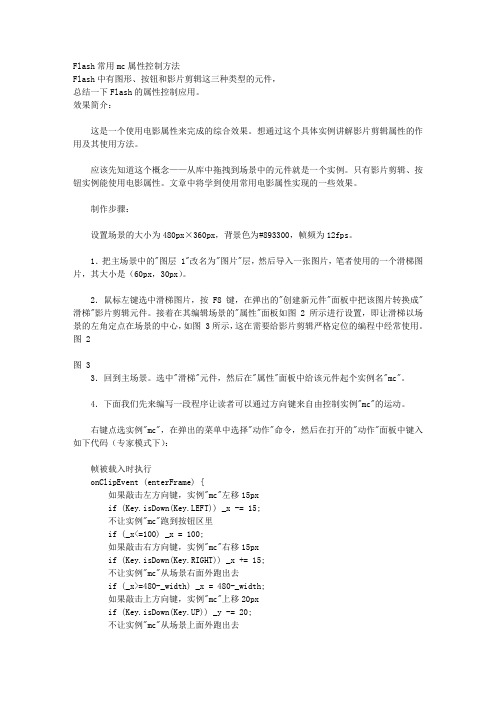
Flash常用mc属性控制方法Flash中有图形、按钮和影片剪辑这三种类型的元件,总结一下Flash的属性控制应用。
效果简介:这是一个使用电影属性来完成的综合效果。
想通过这个具体实例讲解影片剪辑属性的作用及其使用方法。
应该先知道这个概念——从库中拖拽到场景中的元件就是一个实例。
只有影片剪辑、按钮实例能使用电影属性。
文章中将学到使用常用电影属性实现的一些效果。
制作步骤:设置场景的大小为480px×360px,背景色为#893300,帧频为12fps。
1.把主场景中的"图层 1"改名为"图片"层,然后导入一张图片,笔者使用的一个滑梯图片,其大小是(60px,30px)。
2.鼠标左键选中滑梯图片,按F8键,在弹出的"创建新元件"面板中把该图片转换成"滑梯"影片剪辑元件。
接着在其编辑场景的"属性"面板如图 2所示进行设置,即让滑梯以场景的左角定点在场景的中心,如图 3所示,这在需要给影片剪辑严格定位的编程中经常使用。
图 2图 33.回到主场景。
选中"滑梯"元件,然后在"属性"面板中给该元件起个实例名"mc"。
4.下面我们先来编写一段程序让读者可以通过方向键来自由控制实例"mc"的运动。
右键点选实例"mc",在弹出的菜单中选择"动作"命令,然后在打开的"动作"面板中键入如下代码(专家模式下):帧被载入时执行onClipEvent (enterFrame) {如果敲击左方向键,实例"mc"左移15pxif (Key.isDown(Key.LEFT)) _x -= 15;不让实例"mc"跑到按钮区里if (_x<=100) _x = 100;如果敲击右方向键,实例"mc"右移15pxif (Key.isDown(Key.RIGHT)) _x += 15;不让实例"mc"从场景右面外跑出去if (_x>=480-_width) _x = 480-_width;如果敲击上方向键,实例"mc"上移20pxif (Key.isDown(Key.UP)) _y -= 20;不让实例"mc"从场景上面外跑出去if (_y<=0) _y = 0;如果敲击下方向键,实例"mc"下移20pxif (Key.isDown(Key.DOWN)) _y += 20;不让实例"mc"从场景下面外跑出去if (_y>=360-_height) _y = 360-_height;}在代码中,使用到了_x、_y、_width、_height这四个电影属性了。
小学信息技术五年级上册第11课《雪花飘飘 ——制作有“影片剪辑”的动画》教案

《雪花飘飘——制作有“影片剪辑”的动画》教案(一)小学信息技术五年级上册第11课年级:五年级上册学科:信息技术版本:清华版(2012)【教材分析】《雪花飘飘——制作有“影片剪辑”的动画》是小学信息技术五年级上册的一节重要课程。
本节课的主要目的是让学生学习并掌握如何使用Flash软件制作含有“影片剪辑”的动画。
通过这节课的学习,学生不仅能够了解影片剪辑的基本概念,还能学会如何创建图形元件、影片剪辑元件,以及如何在场景中应用这些元件来制作动画。
一、教学目标1. 知识目标:理解并掌握影片剪辑元件的概念和创建方法,学会在Flash中制作含有影片剪辑元件的动画。
2. 技能目标:能够利用图形元件和引导线制作雪花飘落的动画效果,能够熟练导出swf格式的Flash影片文件。
3. 情感目标:通过制作雪花飘飘的动画,体验动画制作的乐趣,培养学生的审美情趣和创新精神。
二、教学重难点1. 教学重点:影片剪辑元件的创建和使用方法,雪花飘落动画的制作。
2. 教学难点:影片剪辑元件的理解及其在动画中的应用,雪花飘落动画的流畅性和自然性的实现。
三、教学准备1. 教师准备:Flash软件、教学课件、示例动画、微课视频等。
2. 学生准备:电脑、Flash软件安装完成。
四、教学过程(一)导入新课1. 情境导入:播放一段关于冬天雪景的视频,引导学生观察雪花飘落的景象,并提问学生是否喜欢雪花以及雪花的美丽之处。
2. 引出课题:告诉学生今天我们将学习如何使用Flash 软件制作雪花飘飘的动画,并板书课题《雪花飘飘——制作有“影片剪辑”的动画》。
(二)新课讲授1. 创建新文件并导入背景:指导学生新建一个Flash文件,并导入一张雪景背景图片作为动画的背景。
2. 创建影片剪辑元件:讲解影片剪辑元件的概念和作用,即影片剪辑元件可以是一段独立的动画,可以在主场景中反复调用和播放。
演示如何创建一个名为“飞舞的小雪花”的影片剪辑元件,并在其中绘制雪花形状和设置动画效果。
《影片剪辑元件的制作——flash动画》教学方案

《影片剪辑元件的制作——flash动画》教学方案影片剪辑元件的制作是《信息技术2》八年级(河北省)第一单元的内容。
影片剪辑元件的制作是动画制作的关键所在。
它的好坏决定动画的质量,这一部分安排在(一)制作逐帧动画;(二)制作形状补间动画(三)制作引导线动画之后。
它放在了制作动作补间动画里,学生看演示时觉得容易,但做起来又麻烦不断,如在教学中只让学生单纯为掌握知识而教,会使教学显得空洞,学生注意力容易分散,讲完后容易忘记。
所以需要运用大量实例演示,比较说明制作影片剪辑元件的重要意义,激发学生兴趣,使他们产生创作欲望。
本课在课前的教学设计中就力争做到:以学生为中心,以教师为引导;知识的展现通过学生自己的探究得到,而不是单纯的灌输;在教学过程中,循序渐进,分层教学,激发学生学习兴趣,让学生积极主动地参与到教学活动中来。
在实际教学中,教师讲解和演示了几个有代表性的Flash引导层动画实例,学生通过自主实践,学会了引导层动画的基本制作方法,达到了本课的教学目标。
在教师的合理引导下,学生较为积极地完成了本课的学习任务,并通过实践、探究,初步掌握了Flash中影片剪辑元件的制作原理及简单应用,激发了学生的学习兴趣,培养了学生的想象能力和创新能力,锻炼了学生的自主学习能力和探究学习能力,获得了完成动画作品的成就感。
在本节课的教学活动过程中,有成功也有不足:1.课程的导入阶段。
采取的是由教师展示了四个影片剪辑元件制作动画的实例,夸美钮斯说过:“兴趣是创造一个欢乐和光明的教学环境的主要途径之一。
”而通过播放swf动画格式让学生们欣赏到了优美的动画,激发学生的学习兴趣。
可以让学生们了解动画的设计思想和制作方法,看到动画的本来面目,从而,引导学生思考,制作蝴蝶飞舞的动画。
2.任务的分解,采取的是难度不同的分层次的任务,并分阶段完成。
先教师演示制作简单的任意图形的引导动画,然后学生再制作书本上的蝴蝶飞舞的动画。
这样有利于学生循序渐进的进行学习,掌握知识和技能,既符合学生的学习习惯,也能够照顾到大部分学生,让所有的学生都有事做,让所有的学生都能体验成功,并且给学有余力的学生提供了更广阔的探究空间。
第9课创建按钮元件、影片剪辑元件
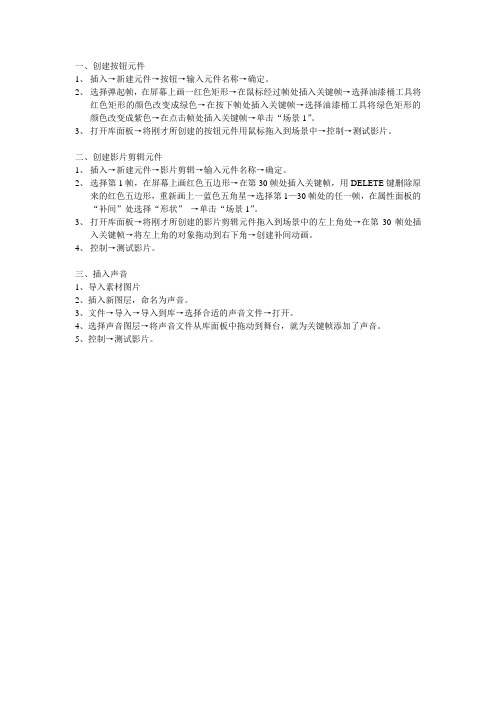
一、创建按钮元件
1、插入→新建元件→按钮→输入元件名称→确定。
2、选择弹起帧,在屏幕上画一红色矩形→在鼠标经过帧处插入关键帧→选择油漆桶工具将
红色矩形的颜色改变成绿色→在按下帧处插入关键帧→选择油漆桶工具将绿色矩形的颜色改变成紫色→在点击帧处插入关键帧→单击“场景1”。
3、打开库面板→将刚才所创建的按钮元件用鼠标拖入到场景中→控制→测试影片。
二、创建影片剪辑元件
1、插入→新建元件→影片剪辑→输入元件名称→确定。
2、选择第1帧,在屏幕上画红色五边形→在第30帧处插入关键帧,用DELETE键删除原
来的红色五边形,重新画上一蓝色五角星→选择第1—30帧处的任一帧,在属性面板的“补间”处选择“形状”→单击“场景1”。
3、打开库面板→将刚才所创建的影片剪辑元件拖入到场景中的左上角处→在第30帧处插
入关键帧→将左上角的对象拖动到右下角→创建补间动画。
4、控制→测试影片。
三、插入声音
1、导入素材图片
2、插入新图层,命名为声音。
3、文件→导入→导入到库→选择合适的声音文件→打开。
4、选择声音图层→将声音文件从库面板中拖动到舞台,就为关键帧添加了声音。
5、控制→测试影片。
粤教版 信息技术 六年级上册课件《蝴蝶飞舞—创建影片剪辑元件》

蝴蝶飞舞 —创建影片剪辑元件
影片剪辑就像是一个微型的动画,可以 独立运行。每一个影片剪辑元件内还可 以拥有自己的动画,也可以被别的影片 剪辑元件调用,方便动画制作。
蝴蝶影片剪辑元件里包含了两个关键帧
第一帧是蝴蝶翅膀合起来的动作
第二帧是翅膀打开的动作
创建影片剪辑元件
到舞台
二、制作影片剪辑元件动画效果
选择蝴蝶影片剪辑 元件,点击播放按 钮,可以看到元件
的动画效果
利用刚才所学的影片剪辑元件,能不能使 校车前进的时候车轮滚动起来呢?
请打开“前进的校车.fla”,开始制作吧 温馨提示:可尝试用补间动画制作
谢谢观看!
一、新建影片剪辑元件 二、制作影片剪辑元件动画效果 三、测试影片剪辑元件效建元件
选择影片剪辑 类型,并命名
为“蝴蝶”
二、制作影片剪辑元件动画效果
点击第一帧,拖 动“翅膀合”元件
到舞台
在图形属性面板中 调整位置,使1、2 帧中的元件位置一
致
点击第二帧,拖 动“翅膀开”元件
- 1、下载文档前请自行甄别文档内容的完整性,平台不提供额外的编辑、内容补充、找答案等附加服务。
- 2、"仅部分预览"的文档,不可在线预览部分如存在完整性等问题,可反馈申请退款(可完整预览的文档不适用该条件!)。
- 3、如文档侵犯您的权益,请联系客服反馈,我们会尽快为您处理(人工客服工作时间:9:00-18:30)。
第七章动画制作
“影片剪辑”元件的创建和使用
一、教学目标:
1、知识与技能目标
使学生掌握“影片剪辑”元件的创建和使用。
2、过程与方法
通过“花儿开放.fla”动画的制作,使学生在具体的动画制作过程中学会使用“影片剪辑”元件,并初步理解“影片剪辑”元件的创建和使用原理。
3、情感态度与价值观
通过“影片剪辑”元件的有效运用,培养学生对动画制作更进一步学习的兴趣,激发学生对更深层次动画制作的探究激情。
二、重点难点:
教学重点:“影片剪辑”元件的创建和使用
教学难点:“影片剪辑”元件的使用原理。
